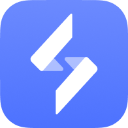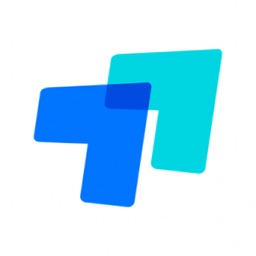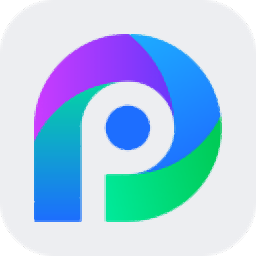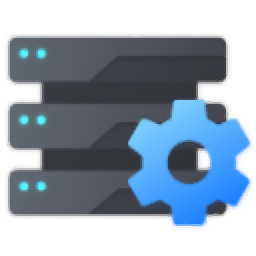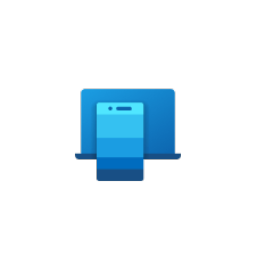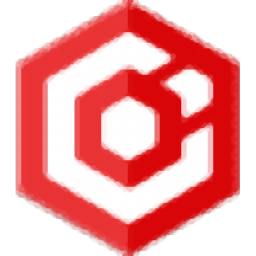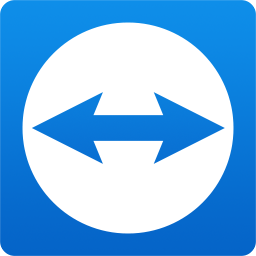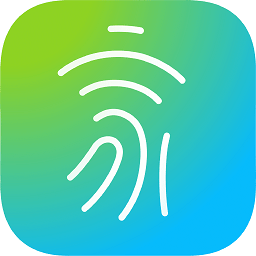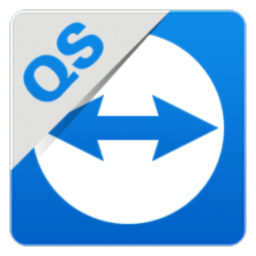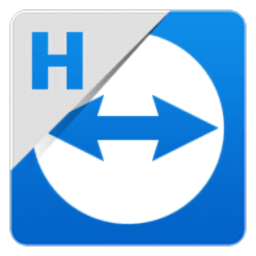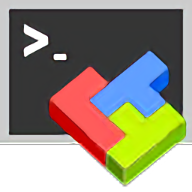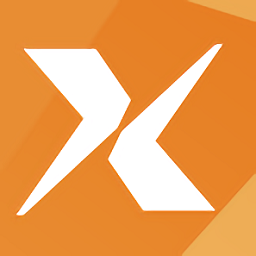
xmanager 精简版
电脑版大小:52.40 MB更新:2020/09/30
类别:远程监控系统:WinAll
分类分类
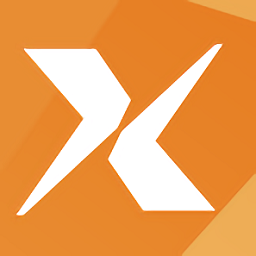
大小:52.40 MB更新:2020/09/30
类别:远程监控系统:WinAll
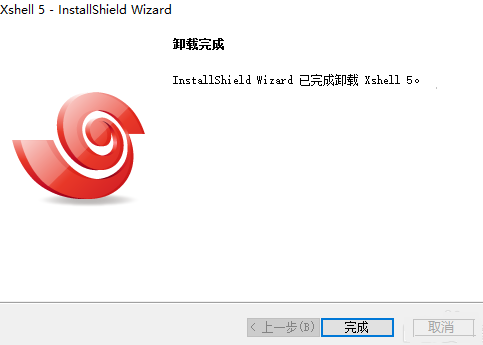
xmanager免安装版使用起来不仅非常简单,而且贴心的操作设计,众多的功能,都将会为你的工作带来非常大的效率,一定能够令你操作起来爱不释手,喜欢的朋友就快来极光下载站看看吧!
xmanager相关软件推荐 | ||
| xmanager正式版 | xmanager绿色版 | xmanager6中文版 |
| xmanager 5 | xmanager4 | xmanager linux版 |
-支持多个IP地址;
-支持多用户的Windows终端环境;
-支持本地资源数据库;
-可通过Xcongfig工具设置多个Xmanager设置;
-通过热键转换键盘映射;
-支持多窗口下的Windows打印功能等。
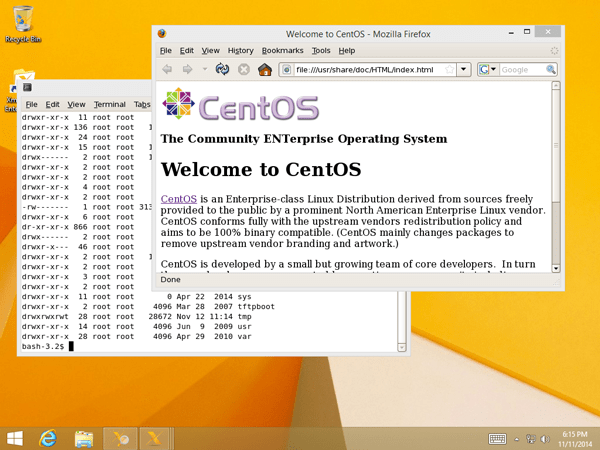
会话管理器
最大的改变是加入了会话管理器面板,分栏方便快速连接服务器,用户可以轻松创建、编辑和删除会话文件。现在,会话管理的所有方面以及同时启动多个会话的功能都可以通过会话管理器在Xshell中访问。
支持SSH PKCS#11
PKCS#11协议使用户能够使用硬件令牌(HSM)安全地存储私钥,支持诸如硬件令牌和智能卡等设备安全的存储用户使用的密钥以提高安全性。
可停靠的UI
会话管理器窗口、编辑窗口和其他窗扣可以停靠在Xshell的主窗口中。这为Xshell的可定制配置提供了更多的功能。用户可以简单地拖放窗口。
Xftp如何同步浏览
1、新建会话
当用户要想实现同步浏览这个功能,让远程服务器与本地同时可见,那么就需要新建两个会话,这是实现同步的根本。
2、执行同步浏览操作
接下来我们可以在Xftp页面中找到菜单栏当中的[命令],点击并在其下拉菜单中找到[同步浏览]的选项,并点击。
3、完成同步功能
当我们点击执行上面所展示的操作后,那么这个Xftp就实现了同步浏览的效果。也许大家不清楚是否操作成功,我们如果执行命令成功就会在Xftp页面上看到“同步浏览”的标识。
如何恢复消失不见的会话选项卡
步骤一:在Xshell中,鼠标单击上方菜单栏的查看菜单,在其下拉选项选择会话选项卡(之前应该是未勾选状态),如下图所示;
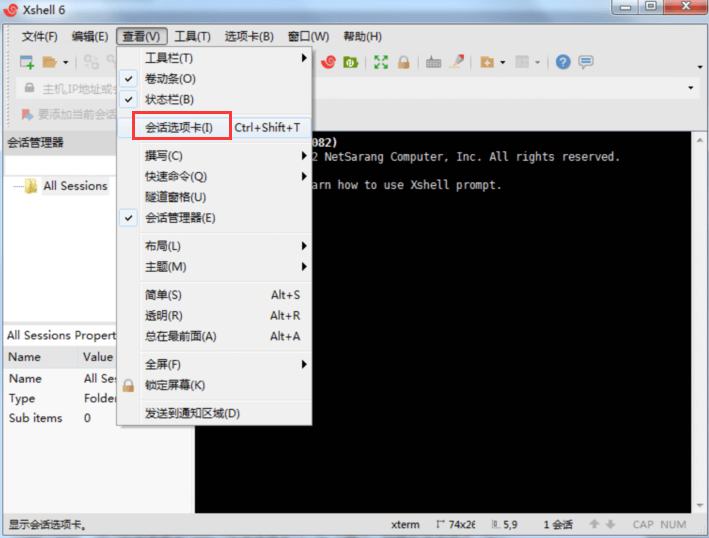
步骤二:执行以上操作后,发现会话选项卡又还原了,这样就可以一目了然地看到自己打开的是哪个会话
提示:当前打开的会话的选项卡是蓝色的,没有打开的是白色的,这个可以自己去体会。
如何创建一个Xstart会话
1、打开文件:xmanager文件夹中包含xStart,打开即可。
2、新建会话:单机新建按钮,会出现新的会话框,输入会话名称并单击确定。
3、输入主机名:在主机(H)输入框内输入主机名或ip地址。
4、选择协议:协议(P)选项内提供了多个使用协议,选择一个支持主机的协议,然后点击右边的设置按钮,在出现的协议安装界面里设置如端口号或超时即可,也可以使用默认值。

5、选择命令:在命令的下拉菜单里有多个命令,用户可以根据自己的需求进行选择。选择完成后,点击保存即可。
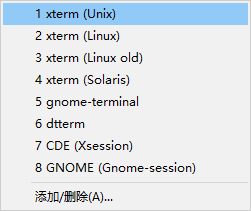
Xshell卸载不了怎么办
其实这是因为原来的程序没有删除,打开如下图所示的目录;
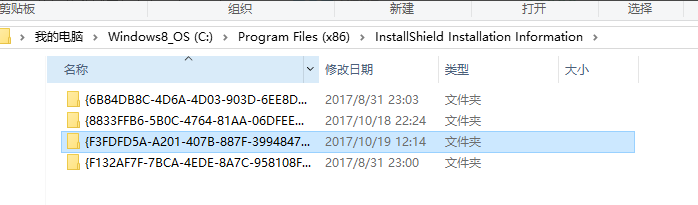
找到如下图所示的文件,将其删除;

删除完成以后在进行卸载,删除不了就用360粉碎;

在通过软件管家进行卸载,就能卸载掉了,在如下图所示的对话框单击是就可以进行卸载;
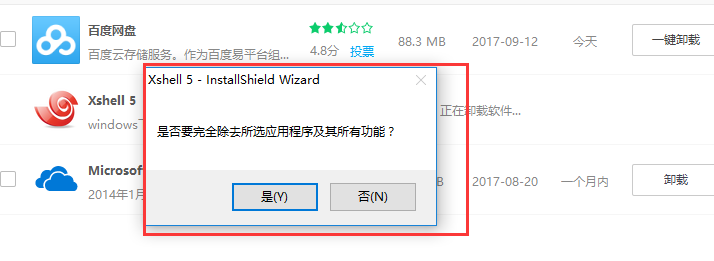
卸载完成以后就可以重新安装新的软件进行使用了,卸载成功的对话框如下图所示。
向日葵远程控制官方版远程监控69.7 MBv15.6.6.62150
详情todesk远程软件远程监控84.2 MBv4.7.5.3
详情todesk个人版远程监控84.2 MBv4.7.5.3
详情radmin win10版远程监控8.46 MBv3.5.2.1
详情向日葵远程控制软件免费版远程监控69.7 MBv15.6.6.62150
详情radmin server远程监控2.00 MBv3.5.2
详情天翼看家公众版远程监控126 MBv1.2.2 最新官方版
详情向日葵远程控制windows版本远程监控69.7 MBv15.6.6.62150
详情无界趣连远程监控123 Bv1.3.21.0
详情todesk绿色精简版远程监控84.2 MBv4.7.5.3
详情海康威视ivms-4200网络视频监控软件远程监控267.26 MBv3.6.0.6 官方最新版
详情todesk企业版电脑版远程监控56.7 MBv2.0.3.6
详情vnc远程控制软件远程监控7.23 MBv6.20.529 中文版
详情vnc viewer免安装版远程监控1.28 MB电脑版
详情海康互联电脑版(原海康互联综合平台)远程监控334 MBv1.10.0 官方版
详情anydesk远程桌面控制软件远程监控3.58 MBv9.0.0
详情大华SmartPSS Plus远程监控138 MBv1.003 官方版
详情vnc server中文版远程监控16.00 MBv6.5.0 免费版
详情海康威视批量配置工具远程监控149 MBv3.1.3.1 官方版
详情todesk linux客户端远程监控60.2 MBv4.7.2.0
详情远程控制任我行软件远程监控2.81 MBv10.9 正版
详情网络人远程控制软件远程监控4.24 MBv7.45 官方版
详情xmanager正式版远程监控52.40 MBv6.0 官方版
详情微软手机连接远程监控386 MBv1.23012.138.0 官方版
详情萤石云视频pc客户端远程监控60.60 MBv2.11.0.60592 官方版
详情网络人监控版远程监控13.20 MBv1.272 官方版
详情小白智家客户端远程监控68.7 MBv1.5.9 官方版
详情海康互联综合平台远程监控1.08 GBv2.1.0 官方安装包
详情mstsc远程工具远程监控793.00 KB免费版
详情远程工具teamviewer远程监控76.6 MBv15.55.3.0
详情win7 telnet安装包远程监控11.00 KB官方版
详情小翼管家pc版远程监控164.74 MBv3.4.5 官方版
详情云蚁物联PC版远程监控51.8 MBv1.0.0.0 官方版
详情移动看家智能监控电脑版远程监控121 MBv1.0.9 官方最新版
详情海康SADP搜索软件(SADPTool)远程监控115 MBv3.0.4.9 正式版
详情teamviewer quicksupport电脑版远程监控18.10 MBv15.9.4 官方版
详情radmin viewer电脑版远程监控4.09 MBpc版
详情hyper terminal windows远程监控1.07 MBv2.4.8.822 官方版
详情xshell教育版安装包远程监控40.67 MB官方版
详情xmanager for linux远程监控52.40 MBv6.0 最新版
详情点击查看更多
网络人远程控制软件远程监控4.24 MBv7.45 官方版
详情灰鸽子远程控制软件远程监控25.50 MBv6.6 最新版
详情todesk个人版远程监控84.2 MBv4.7.5.3
详情todesk远程软件远程监控84.2 MBv4.7.5.3
详情teamviewer 32位安装包远程监控25.83 MBv15.21.4 最新版
详情向日葵远程控制windows版本远程监控69.7 MBv15.6.6.62150
详情摄像头远程监控精灵4.65远程监控4.01 MB电脑版
详情miui+beta版客户端远程监控355.74 MBv2.5.1.49 最新版
详情向日葵远程控制官方版远程监控69.7 MBv15.6.6.62150
详情无界趣连远程监控123 Bv1.3.21.0
详情点击查看更多
teamviewer quicksupport电脑版远程监控18.10 MBv15.9.4 官方版
详情prtg网络监控远程监控187.14 MBv19.2.49.2004 免费版
详情teamviewer host电脑版远程监控18.62 MBv15.6.7.0 官方版
详情teamviewer xp版本远程监控26.20 MBv15.9.4 官方版
详情远程工具teamviewer6远程监控5.92 MBv6.0 绿色版
详情radmin viewer电脑版远程监控4.09 MBpc版
详情teamviewer win10版本远程监控26.20 MBv15.9.4 官方版
详情hyper terminal windows远程监控1.07 MBv2.4.8.822 官方版
详情xshell3.0中文版远程监控39.90 MB电脑版
详情xshell教育版安装包远程监控40.67 MB官方版
详情易灵信机房管理软件远程监控20.00 MB绿色版
详情xshell4.0英文绿色版远程监控27.80 MB电脑版
详情mobaxterm中文版远程监控26.40 MBv22.1 电脑版
详情xshell32位中文版远程监控30.70 MB电脑版
详情中维世纪视频集中管理系统jvms6200远程监控30.60 MBv1.1.8.5 官方版
详情中国移动4G千里眼电脑版远程监控325.47 MBv2.5.0 官方版
详情wfilter上网行为管理软件最新版远程监控32.60 MBv5.0.124 官方版
详情小翼管家pc版远程监控164.74 MBv3.4.5 官方版
详情远程控制任我行软件远程监控2.81 MBv10.9 正版
详情secure crt官方版远程监控48.74 MBv8.0 正式版
详情radmin win10版远程监控8.46 MBv3.5.2.1
详情teamviewer老版本远程监控13.66 MBv10.0.42849 绿色版
详情teamviewer13个人版远程监控45.91 MBv13.0 电脑版
详情teamviewer15远程控制软件远程监控76.6 MBv15.55.3.0
详情网络人远程控制软件远程监控4.24 MBv7.45 官方版
详情摄像头远程监控精灵4.65远程监控4.01 MB电脑版
详情iis信息服务管理器远程监控1.07 MBv1.2 中文版
详情teamviewer host老版远程监控10.30 MBv11.0.66595 官方版
详情teamviewer10电脑版远程监控13.66 MBv10.0.42849 绿色版
详情向日葵远程控制软件控制端远程监控69.7 MBv15.6.6.62150
详情xt800远程控制软件远程监控5.60 MBv4.3.8.4627 免费版
详情hipc移动助手远程监控1.60 MBv4.3.12.91 电脑版
详情向日葵远程控制软件免费版远程监控69.7 MBv15.6.6.62150
详情灰鸽子远程控制软件远程监控25.50 MBv6.6 最新版
详情vnc viewer企业版远程监控5.78 MBv4.5.1 免费32位版
详情内网远程隧道软件远程监控328.00 KBv1.0 pc版
详情xmanager正式版远程监控52.40 MBv6.0 官方版
详情imonitor eam电脑版远程监控26.00 MBv9.626 官方版
详情海鸥云电脑官方版远程监控67.51 MBv1.0 最新版
详情spcameravms usb摄像头监控软件远程监控4.66 MBv0.0.1 绿色版
详情点击查看更多